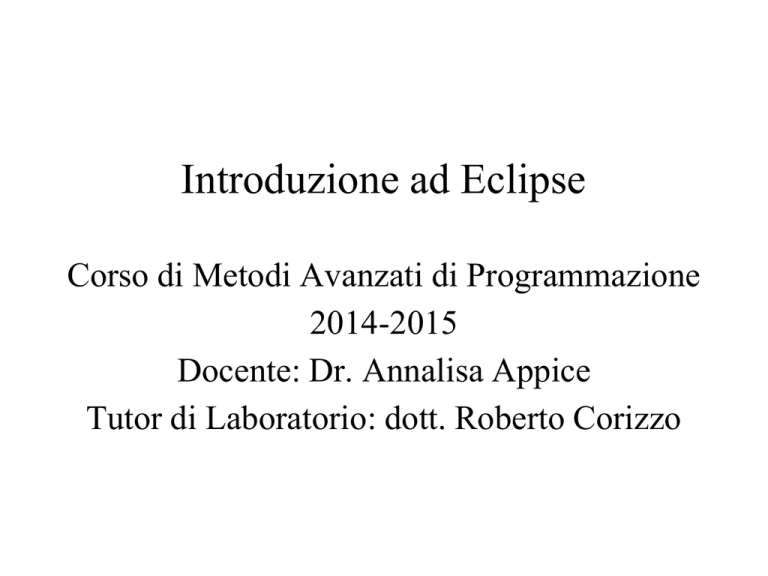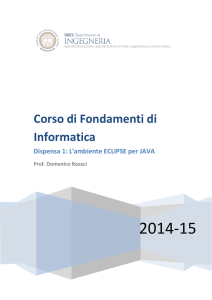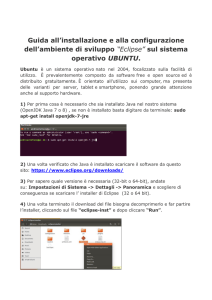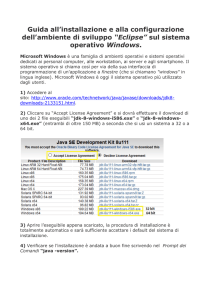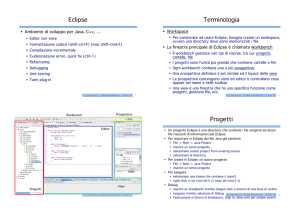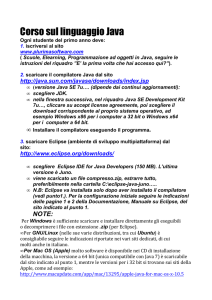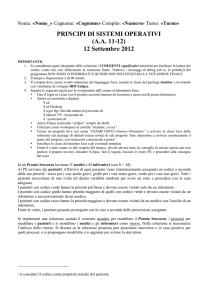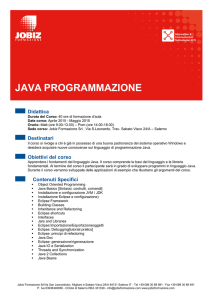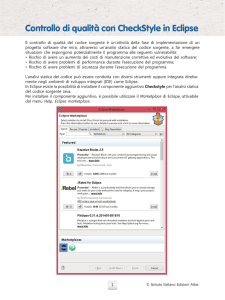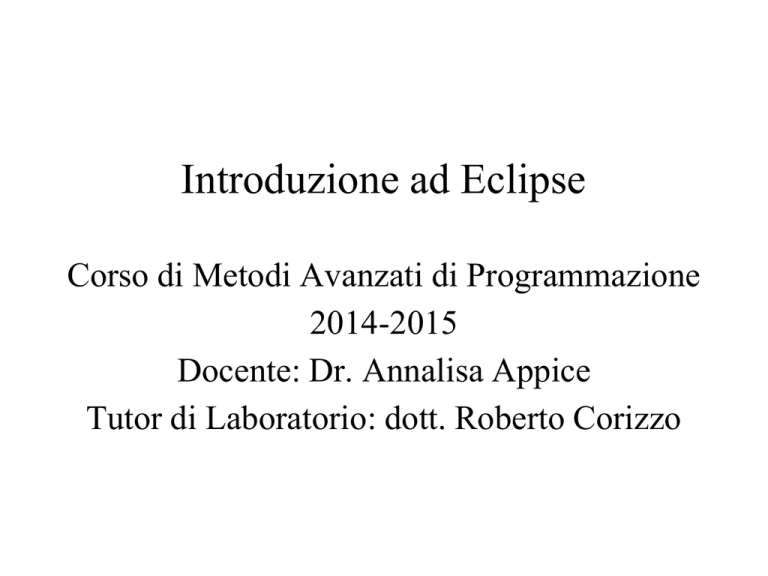
Introduzione ad Eclipse
Corso di Metodi Avanzati di Programmazione
2014-2015
Docente: Dr. Annalisa Appice
Tutor di Laboratorio: dott. Roberto Corizzo
Sommario
• Ambiente Eclipse
Java: ambiente Eclipse
L’ultima versione disponibile è Eclipse Luna distribuito gratuitamente e
scaricabile
http://www.eclipse.org
Sono disponibili le versioni per Windows, Linux, Solaris, Mac OSX
Eclipse: cosa include?
Eclipse SDK include:
• Eclipse Platform,
• Java development tools,
• Plug-in Development Environment,
Eclipse non include alcun Java runtime
environment (JRE).
È necessario installare la Java runtime o Java
development kit (JDK) in una versione uguale
o superiore a 1.4.1. (1.7 in questo laboratorio)
Eclipse
•
•
•
•
•
Creare un progetto
Eseguire
Generare la documentazione javadoc
Debugging
Creare un archivio .jar
Eclipse: avviare l’ambiente
Avviare eclipse.exe
Eclipse: creare un progetto
Creazione di un nuovo progetto del tipo Java Project (da
Menu principale selezionare File NewProject)
Eclipse: creare un progetto
Per default il progetto è
salvato nella stessa
directory dove è presente
Eclipse.exe
In alternativa va specificata
la directory di riferimento
Eclipse: creare un progetto
Eclipse: aggiungere una classe
Eclipse: aggiungere una classe
Creazione di una classe
Creazione della classe
OrdinaArray all’interno del
file OrdinaArray.java
La classe contiene un
metodo main
Eclipse: aggiungere una classe
Eclipse: errori di sintassi
Che succede se si introducono semplici errori di sintassi?
Esempio
public class OrdinaArray {
public static void main(String[] args) {
System.out.pinln("Hello World");
}
Si è scritto “pinln”
piuttosto che
“println”
Eclipse: errori di sintassi
L’editor visualizza la presenza di un errore sintattico
L’ambiente riconosce il metodo pinln
come non definito in PrintStream
Eclipse: eseguire una applicazione
Quando si crea un progetto l’opzione “Build
Automatically” è abilitata di default.
Eclipse:eseguire una applicazione
Selezionare la voce “Run”
Eclipse: eseguire una applicazione
e specificare parametri
Eclipse: eseguire una applicazione e
specificare parametri
Eclipse: eseguire una applicazione e
specificare parametri
Nome del
progetto
Main class
Eclipse: eseguire una applicazione
e specificare parametri
argomenti
Eclipse:eseguire una applicazione
Console
Eclipse:javadoc
Javadoc è usato per realizzare una documentazione della
applicazione fruibile all’utente
1. Descrizione della classe
/**
* <p>Title: HelloWorld</p>
* <p>Description: esempio di uso dell'ambiente ECLIPSE
</p>
* <p>Copyright: Copyright (c) 2005</p>
* <p>Company: Dipartimento di Informatica, Università
degli studi di Bari</p>
* <p>Class description: stampa a video della stringa
* Hello World per gli studenti di Metodi avanzati di
Programmazione.
* @author Metodi Avanzati di Programmazione Group
* @version 1.0
*/
Eclipse:javadoc
2. Descrizione di un metodo
/**
* Questo metodo è il main di Hello World
* @param args rappresenta input
*/
allo scopo di descrivere parametri e obiettivo
Eclipse:generare javadoc
Eclipse:generare javadoc
Eclipse:generare javadoc
Selezionare
javadoc.exe da
jdk
Selezionare dove
salvare java doc
Eclipse: generare javadoc
Eclipse: generare javadoc
Eclipse: generare javadoc
Eclipse debugging
• Per inserire/rimuover un breakpoint:
– Selezionare il punto di interesse
– Selezionare “Toggle Line Breakpoint” da “Run”
• Per eseguire Debug
–
–
–
–
Lanciare tramite “Debug” di “Run”
F5 = Step into
F6 = Step Over
Ctrl+R = per spostarsi nel punto dove è posizionato il
cursore
Eclipse:debugging
Stato delle
variabili
breakpoint
Eclipse: creare un archivio .jar
Selezionare
“Export” da
menu “File”
Eclipse: creare un archivio .jar
Eclipse:creare un archivio .jar
nome e directory
Eclipse:creare un archivio .jar
Main class
Esempio di jar
Eclipse: eseguire un archivio .jar
Link utili
• Java Home page http://java.sun.com
• Jdk 1.6 documentation
http://docs.oracle.com/javase/7/docs/
• Eclipse Home page http://www.eclipse.org/eclipse/
• Eclipse Free download at
http://www.eclipse.org/downloads/index.php